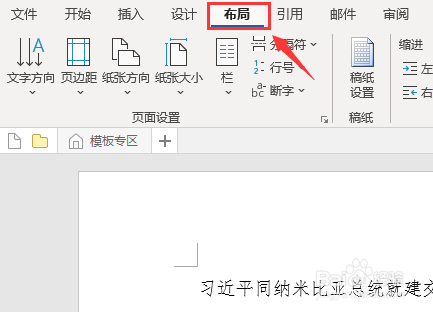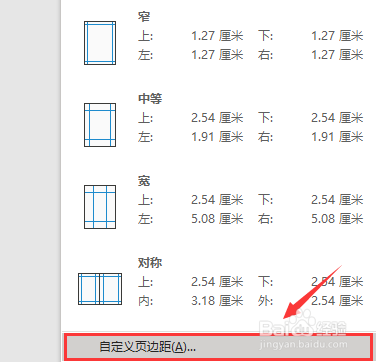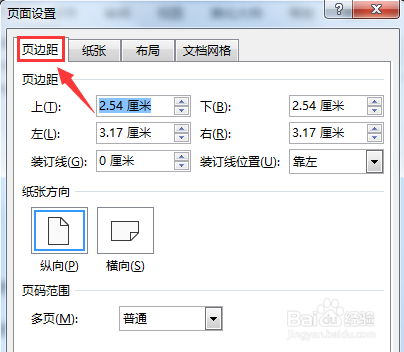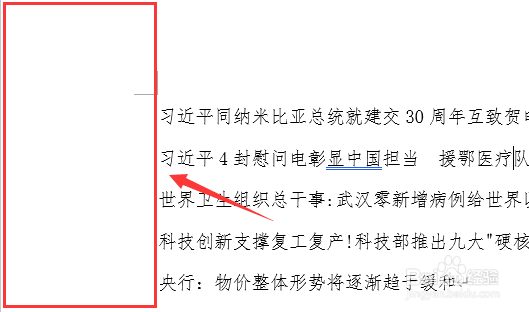Word文档怎么设置左侧装订线
1、打开Word软件,可以看到我们要处理的文档内容;左侧没有预留装订的位置;
2、点击<布局>选项卡;
3、在布局选项卡中找到页边距选项;
4、点击<页边距>选项,出现页边距设置信息,点击<自定义页边距>选项;
5、弹出<页面设置>对话框,切换到页边距选项卡;
6、页边距选项卡中找到装订线选项;
7、填写具体的设置,例如装订线预留1厘米,装订线靠左;
8、下边可以预览我们的设置信息,设置完毕后点击确定;
9、可以看到左侧页面边距变大,预留了1厘米的装订线位置,装订线设置完毕;
10、以上就是Word文档怎么设置左侧装订线的具体步骤,感谢您的阅读;
声明:本网站引用、摘录或转载内容仅供网站访问者交流或参考,不代表本站立场,如存在版权或非法内容,请联系站长删除,联系邮箱:site.kefu@qq.com。
阅读量:43
阅读量:73
阅读量:37
阅读量:92
阅读量:27